word文档在一行字后面添加背景的教程
时间:2023-02-16 09:50:58作者:极光下载站人气:326
相信有许多用户在编辑文档文件时,都会在word软件中来解决,这款办公软件能够满足用户的需求,并且遇到的大部分编辑问题都可以有方法来解决,当用户在编辑文档文件时,一般会在整理好文字内容后,对格式、排版、布局来进行设置,直接按照需要利用相关功能即可实现,说到格式样式,最近小编看到有用户问到了word文档如何在一行字后面添加背景的问题,这个问题很好解决,用户直接在菜单栏中找到填充图标,接着选择好自己喜欢的颜色即可为一行文字添加背景,详细的操作方法是怎样的呢,接下来就让小编来向大家介绍一下word文档在一行字后面添加背景的方法步骤吧,希望用户能够喜欢。

方法步骤
1.用户在word软件中打开文档文件,并在编辑页面上选中需要添加背景的一行文字

2.接着用户在页面上方的菜单栏中点击开始选项,将会显示出相关的选项卡,用户选择填充图标

3.在拓展出来的选项卡中用户会发现展示出来的各种颜色,根据自己的需求来选择颜色
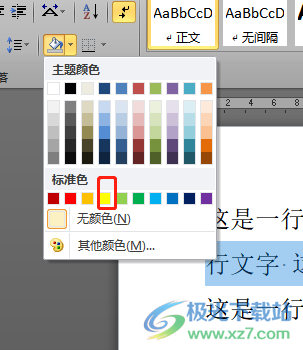
4.这时用户回到编辑机页面上就可以看到,选中的一行文字已经成功加上背景

5.用户对填充颜色不满意的话,可以在拓展出来的填充选项卡中点击其它颜色选项
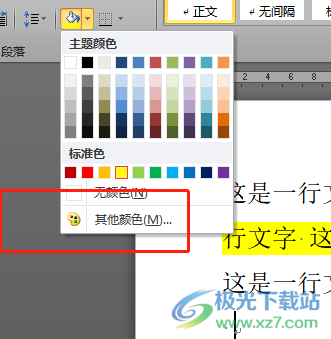
6.随后会打开颜色窗口,用户直接自定义颜色样式并按下确定按钮即可

用户在word软件中编辑文档文件时,有时会遇到在一行字后面添加背景的问题,这个问题其实很好解决,用户直接菜单栏中找到开始选项,接着选择填充图标并设置好自己喜欢的颜色即可设置成功,因此感兴趣的用户可以来看看小编的教程,一定可以解决好大家的问题。
相关推荐
相关下载
热门阅览
- 1百度网盘分享密码暴力破解方法,怎么破解百度网盘加密链接
- 2keyshot6破解安装步骤-keyshot6破解安装教程
- 3apktool手机版使用教程-apktool使用方法
- 4mac版steam怎么设置中文 steam mac版设置中文教程
- 5抖音推荐怎么设置页面?抖音推荐界面重新设置教程
- 6电脑怎么开启VT 如何开启VT的详细教程!
- 7掌上英雄联盟怎么注销账号?掌上英雄联盟怎么退出登录
- 8rar文件怎么打开?如何打开rar格式文件
- 9掌上wegame怎么查别人战绩?掌上wegame怎么看别人英雄联盟战绩
- 10qq邮箱格式怎么写?qq邮箱格式是什么样的以及注册英文邮箱的方法
- 11怎么安装会声会影x7?会声会影x7安装教程
- 12Word文档中轻松实现两行对齐?word文档两行文字怎么对齐?
网友评论